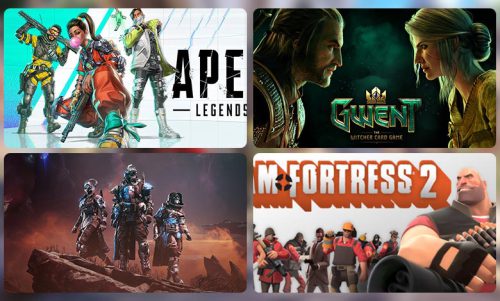اگر بخواهیم یکی از بهترین لپ تاپ های بازار را انتخاب کنیم، قطعا به مک بوک ها هم فکر می کنیم. این مک بوک ها از امکانات سخت افزاری قوی و ویژگی های زیادی برخوردارند. علاوه بر این مک ها از امنیت بالایی برخوردارند. اما اگر اپل واچ دارید، میتوانید با ایجاد ارتباط بین مک و اپل واچ کارهای مک خود را سریع تر پیش ببرید.
اپل واچ نیز یکی از بهترین ساعت های هوشمند بازار است اما خیلی از افراد از قابلیت های این ساعت خبر ندارند یا نحوه استفاده و کارکرد آن را نمی دانند. یکی از این قابلیت ها که اپل در ارتباط با مک به ما می دهد، باز کردن قفل مک با استفاده از اپل واچ است.
در واقع اپل واچ ویژگی به نام Auto-Unlock دارد که ما را قادر می سازد تا با استفاده از آن قفل ایفون یا مک خود را باز کنیم. ویژگی جذاب و کاربردی که قرار است نحوه استفاده از آن را فرا بگیریم.
نحوه کار کرد Auto-Unlock به چه صورت است؟
این نکته را به یاد داشته باشید که اپل واچ برای باز کردن قفل مک نیاز دارد تا شما آن را بر روی دستتان پوشیده باشید و قفل آن باز باشد. سرعت باز کردن قفل مک توسط ساعت بسیار زیاد است و در یک لحظه این کار را برایتان انجام خواهد داد.
مک شما میتواند زمانی که اپل واچ شما نزدیک است، وقتی از خواب بیدار میشود، تشخیص دهد و بهطور خودکار قفل آن باز شود. تنها کاری که باید انجام دهید این است که مک خود را از حالت خواب بیدار کنید و اعلانی در ساعت اپل دریافت خواهید کرد که نشان می دهد برای باز کردن قفل مک از آن استفاده شده است.
این قابلیت اپل واچ تنها زمانی میتواند قفل مک شما را باز کند که از حالت خواب بیدار شود. بنابراین، اگر برای اولین بار پس از روشن کردن، راهاندازی مجدد، یا خروج از سیستم Mac خود وارد سیستم میشوید، باید رمز عبور خود را به صورت دستی وارد کنید.
پیش نیازهای استفاده از اپل واچ برای باز کردن قفل مک بوک
قبل از اینکه به سراغ آنوزش برویم، بهتر است به موارد مهمی که نیاز است برای کار، توجه کنید.
مک شما باید در اواسط سال 2013 یا بالاتر معرفی شده باشد. در اینجا ما مک هایی که با این ویژگی سازگارند را فهرست کرده ایم:
- MacBook که در اواخر سال 2015 یا بالاتر معرفی شد
- MacBook Pro که در اواخر سال 2013 یا بالاتر معرفی شد
- MacBook که در سال 2013 یا بالاتر معرفی شد
- Mac mini که در سال2014 یا بالاتر معرفی شد
- iMac که در سال2013 یا بالاتر معرفی شد
- iMac Pro
- Mac Pro که در سال 2013 یا بالاتر معرفی شد
- Mac Studio
برای اینکه از اپل واچ خود برای تأیید درخواستهایی که نیاز به رمز عبور سرپرست دارند نیز استفاده کنید، مک شما باید دارای macOS Catalina 10.15 یا بالاتر باشد.
با این حال اگر هنوز اطمینان ندارید که مک شما از این قابلیت پشتیبانی می کند یا خیر، روی کیبورد option را فشار دهید و درحال فشار، روی لوگو اپل کلیک کنید. حال از منو System Information را انتخاب کنید. از منوی باز شده به wifi بروید. به Auto-Unlock در سمت راست نگه کنید؛ اگر در جلوی آن Supported نوشته بود که یعنی از قابلیت پشتیبانی می کند. در غیر این صورت باید قید این قابلیت را بزنید.
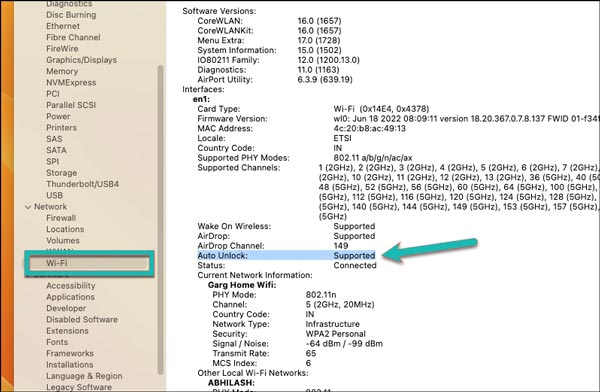
حالا این در مورد مک بود. اپل واچ شما همچنین باید یک دستگاه سری 3 یا بالاتر باشد که دارای حداقل نرم افزار watchOS 7 یا بالاتر باشد.
شرایط زیر نیز باید مهیا باشد تا بتوانید از اپل واچ برای باز کردن قفل مک استفاده کنید:
- بلوتوث و وای فای باید در مک فعال باشند.
- مک و اپل واچ باید به یک Apple ID متصل باشند.
- Apple id باید احراز هویت دو مرحله ای فعال باشد.
- اپل واچ شما باید یک رمز عبور فعال داشته باشد.
نحوه فعال کردن Auto-Unlock در Apple Watch
با زدن دکمه کناری ساعت خود به صفحه اصلی بروید.

روی تنظمات بزنید

به پایین اسکرول کنید و Passcode را انتخاب کنید.
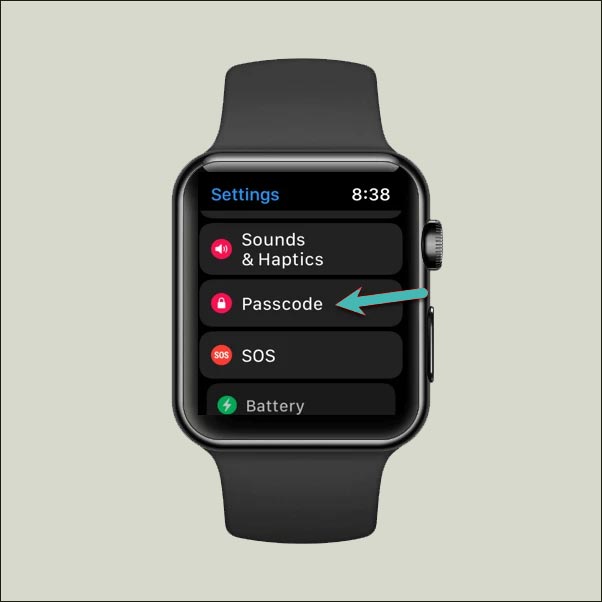
گزینه Turn Passcode On را انتخاب کرده و یک پسورد تعیین کنید.
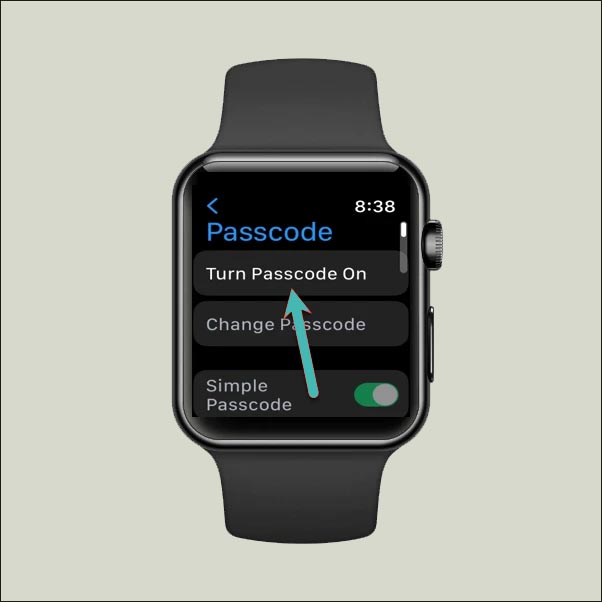
فعال کردن Auto-Unlock در Mac
در مک خود برنامه System Settings را باز کنید.
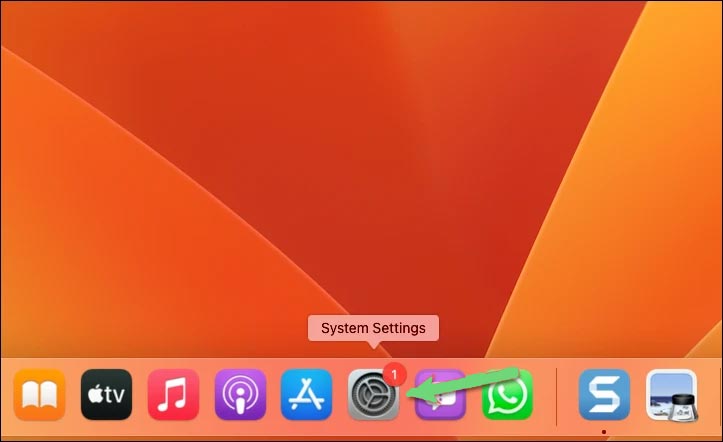
از منوی ناوبری سمت چپ Login Password را انتخاب کنید.
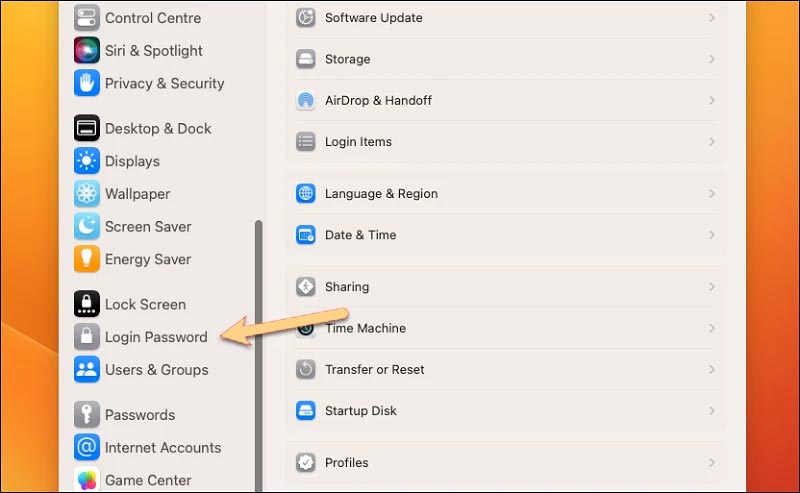
در این مرحله، در زیر گزینه « Use your Apple Watch to unlock apps and your Mac’, enable the toggle next to your watch »، کلید کنار نام ساعت خود را فعال کنید. اگر بیش از یک ساعت دارید، ساعتی را که میخواهید برای این ویژگی استفاده کنید انتخاب کنید.
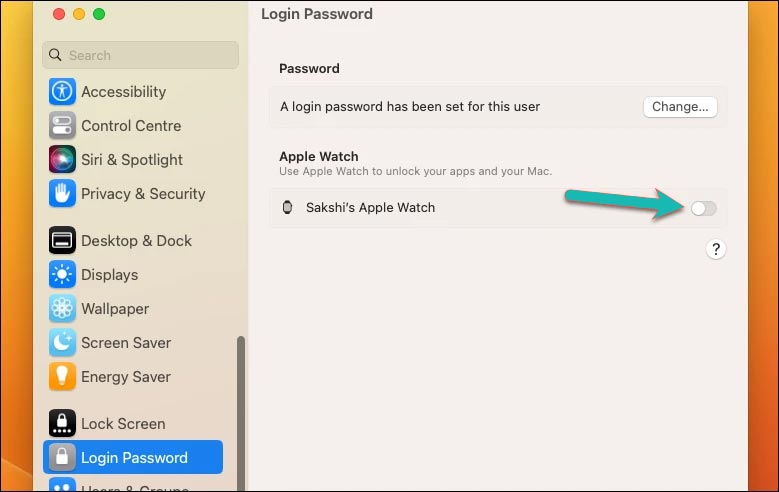
رمز عبور خود را وارد کنید و روی Unlock کلیک کنید. صبر کنید تا همگام سازی کامل شود. اکنون اپل واچ شما قادر است قفل مک بوک شما را باز کند.
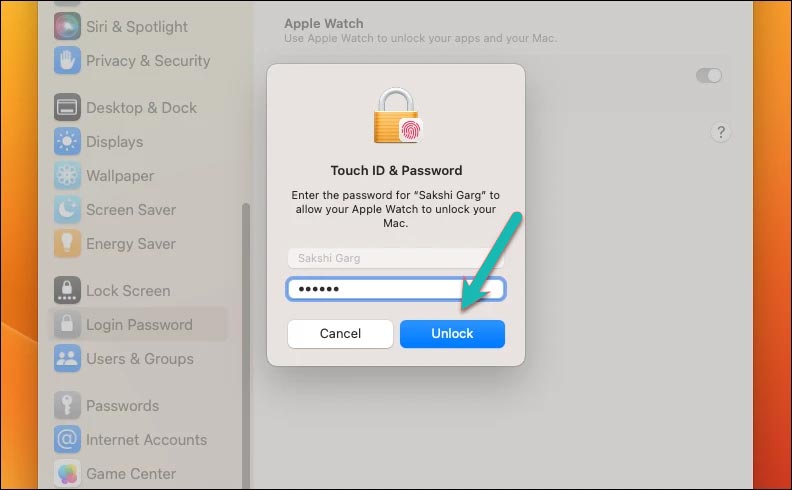
دستورالعمل های بالا برای macOS های جدید است که از برنامه System Settings جدید استفاده میکند که باز طراحی شده است.
برای macOS Monterey یا نسخه قبلی، به آدرس Apple > System Preferences بروید. روی گزینه “Security & Privacy” کلیک کنید. سپس، روی گزینه “عمومی” کلیک کنید. پس از آن، بسته به اینکه کدام گزینه در سیستم شما وجود دارد، کادر انتخاب قبل از «از Apple Watch برای باز کردن قفل برنامهها و مک خود استفاده کنید» یا «Allow your Apple Watch to unlock your Mac» را انتخاب کنید.
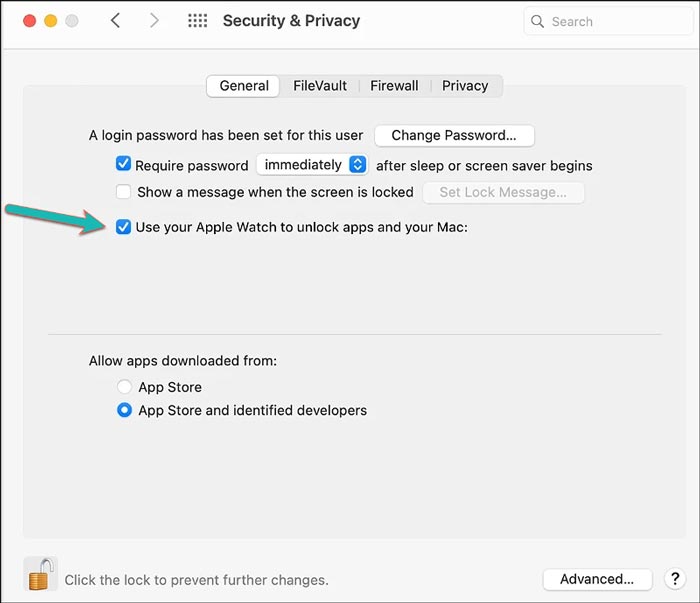
اکنون هر وقت مک شما از حالت خواب بیدار می شود، با Apple Watch به سرعت باز می شود و یک اعلان روی ساعت نمایش داده می شود که همراه با یک سری بازخوردهای لمسی است.

برای تأیید سایر درخواستها با استفاده از Apple Watch که نیاز به رمز عبور دارند، مانند مشاهده گذرواژهها در Safari، باز کردن قفل یادداشت قفل شده، تأیید نصب برنامه یا باز کردن قفل تنظیمات در تنظیمات سیستم، کافی است روی دکمه کناری Apple Watch خود دوبار کلیک کنید تا قفل برنامه مورد نظر باز شود.
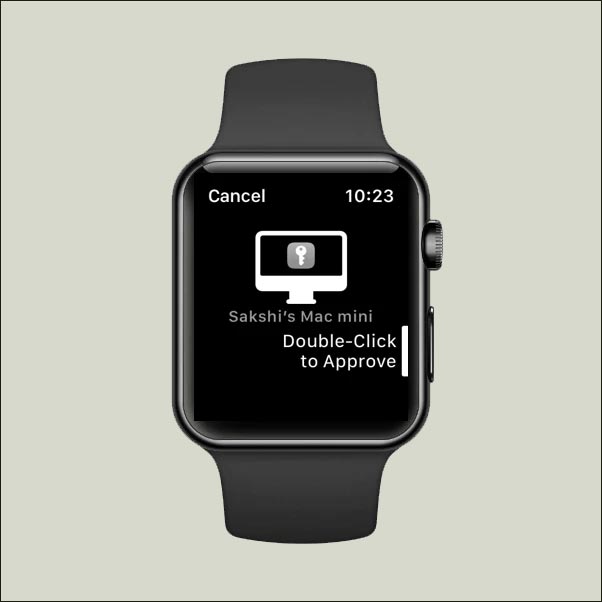
وارد کردن رمزهای عبور، به خصوص رمزهای طولانی، خسته کننده است. حتی اگر برای امنیت حساب ضروری باشد. با قابلیت باز کردن قفل خودکار اپل واچ، کار راحت تری برای باز کردن قفل مک خواهید داشت. همچنین از این قابلیت میتوانید برای باز کردن قفل iPhone خود نیز استفاده کنید. برای این مورد نحوه باز کردن قفل آیفون با اپل واچ را مطالعه کنید.